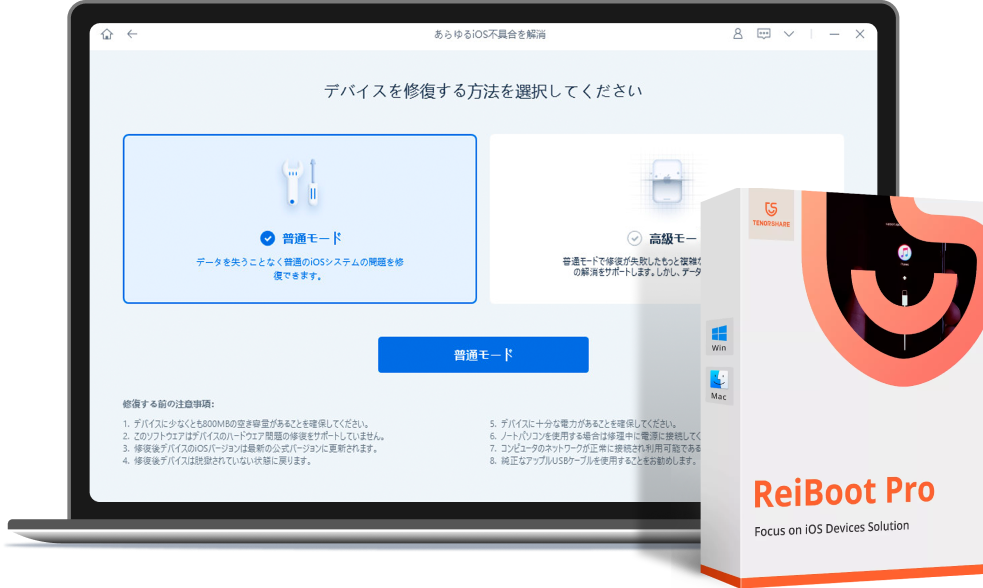iOS 26 / iPadOS 26
iOS 26 / iPadOS 26
ヒントと対処策
iOS 26/iPadOS 26/tvOS 26にアップデート中またはその後によく生じる、iOSアップデート問題をご紹介します。
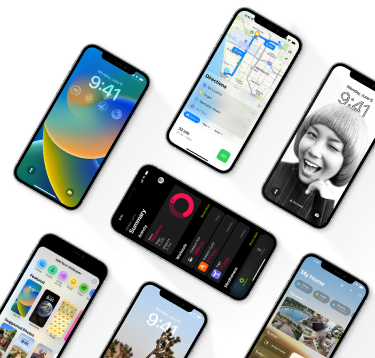
iOS 26アップデートのよくある不具合と修復
iOS 26で最もよく生じる不具合は、iOSアップデートに関連するものです。公開されたアップデートは主要なiOSデバイスすべてと互換性がありますが、それでもなお多くのユーザが不具合に直面しています。ここでは、iOS 26にアップデートの際によく生じる不具合とその修復方法をご紹介します。
iOS 26 アップデートをインストールできません

問題の詳細:
「アップデートをインストールできません。iOS 26 をダウンロード中にエラーが発生しました。」というポップアップウィンドウがアップデート中に表示されましたか。 iOS 26 のアップデートに失敗した原因としては、Apple のサーバの不具合、インターネット接続の不安定さ、アップデート中のエラーなど、何点かが考えられます。この不具合に対処するには、次の操作をお試しください。
対策:
iPhoneを再起動する: 最も簡単な対策は再起動です。再起動することによって多くの問題が解決します。iPhoneを再起動してからiOS 26をアップデートしましょう。
Appleのシステム状況の確認を行う: Apple の「システム状況」ページにアクセスして、ソフトウェアアップデートが利用可能かどうかを確認します。
ネットワーク接続の状態を確認する: ソフトウェアの更新にはネットワーク接続が必要です。ネットワークが安定していることを確認してください。
パソコンでiPhoneをアップデートする: iPhone をコンピュータに接続し、iTunes を使用して最新の iOS 26 にアップデートしましょう。
詳しくは、こちらの記事「iOS のインストール中にエラーが起きた場合の対処法」をご確認ください。
iOS 26 アップデートを確認できません

問題の詳細:
アップデートを確認できないという問題は、iOSアップデートの際によく生じます。単にインターネット接続が不安定な場合にも起こります。この不具合に対処するには、次の操作をお試しください。

対策:
デバイスを強制再起動する: 音量を上げるボタンと音量を下げるボタンを押してすぐに放し、次にサイドボタンを押したままにします。Apple ロゴが表示されるまでボタンを放さないでください。
Wifiをオフ/オンに切り替える: Wifiをオフ/オンに切り替えてから、iOS 26 のアップデートが確認できるかどうかを確認しましょう。
ネットワーク設定をリセットする: iPhone が別の Wi-Fi ネットワークに接続してもアップデートを確認できない場合は、「設定」→「一般」→「リセット」→「ネットワーク設定をリセット」をタップし、ネットワーク設定をリセットしてみてください。
iOS 26 ベータ版のファイルを削除する: 以前にiOS 16ベータ版をインストールしたことがある場合は、「設定」→「一般」→「プロファイル」からベータ版プロファイルを削除する必要があります.
iTunes または Finder で iOS 26 をアップデートする: iPhone または iPad でアップデートを確認できない場合は、コンピュータの iTunes/Finder を使用して手動でアップデートできます。
詳しくは、こちらの記事「iOSアップデート中「アップデートを確認できません」エラーが出た場合の対策」をご確認ください。
「アップデートを要求しました」/「残り時間を計算中」のまま進まない

問題の詳細:
iPhoneが、iOS 26へアップデート中に「アップデートを要求しました」/「残り時間を計算中」と表示されたまま数時間停止し、それ以上先に進めませんか。この不具合に対処するには、次の操作をお試しください。
対策:
iPhoneを再起動する: iPhoneを再起動し、自然に解消されるかどうかを確認します。
ネットワーク接続の状態を確認する: ネットワークの接続が不安定な場合、更新の進行に影響があります。他に Wi-Fi に接続するか、ルーターを再起動してみてください。
ネットワーク設定をリセットする: 上記の方法を試してもネットワーク接続に失敗する場合は、「設定」→ 「一般」→ 「リセット」→「ネットワークをリセット」をタップし、ネットワーク設定をリセットする必要があります。
iPhoneストレージを増やす: iOS 26は2GB以上の空き容量が必要で、iPhoneにアップデートをダウンロードできる容量が十分にない可能性があります。この場合、不要な動画や写真、アプリを削除し、iPhoneのストレージを空にすることが最善策です。
詳しくは、こちらの記事「iPhone「アップデートを要求しました」が表示された場合の対処法」をご確認ください。
iOS 26 アップデート中に利用規約から進まない

問題の詳細:
iOS 26アップデートをインストール中に利用規約の画面を回避できませんか。iOS 26へアップデート中に、利用規約の画面で停止してしまい、クリックしても反応がないという場合があります。この不具合に対処するには、次の操作をお試しください。
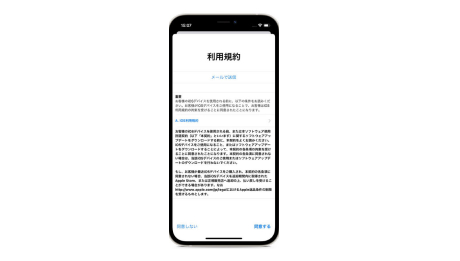
詳しくは、こちらの記事「iOS 26のアップデート中に利用規約から進まない場合の対策」をご確認ください。
「アップデートを検証中」にフリーズして進まない

問題の詳細:
iPhoneが数時間「アップデートを検証中」の画面で停止していますか。この不具合は、iPhoneにiOSをアップデートする準備をしている際に、よく生じる問題です。この不具合に対処するには、次の操作をお試しください。
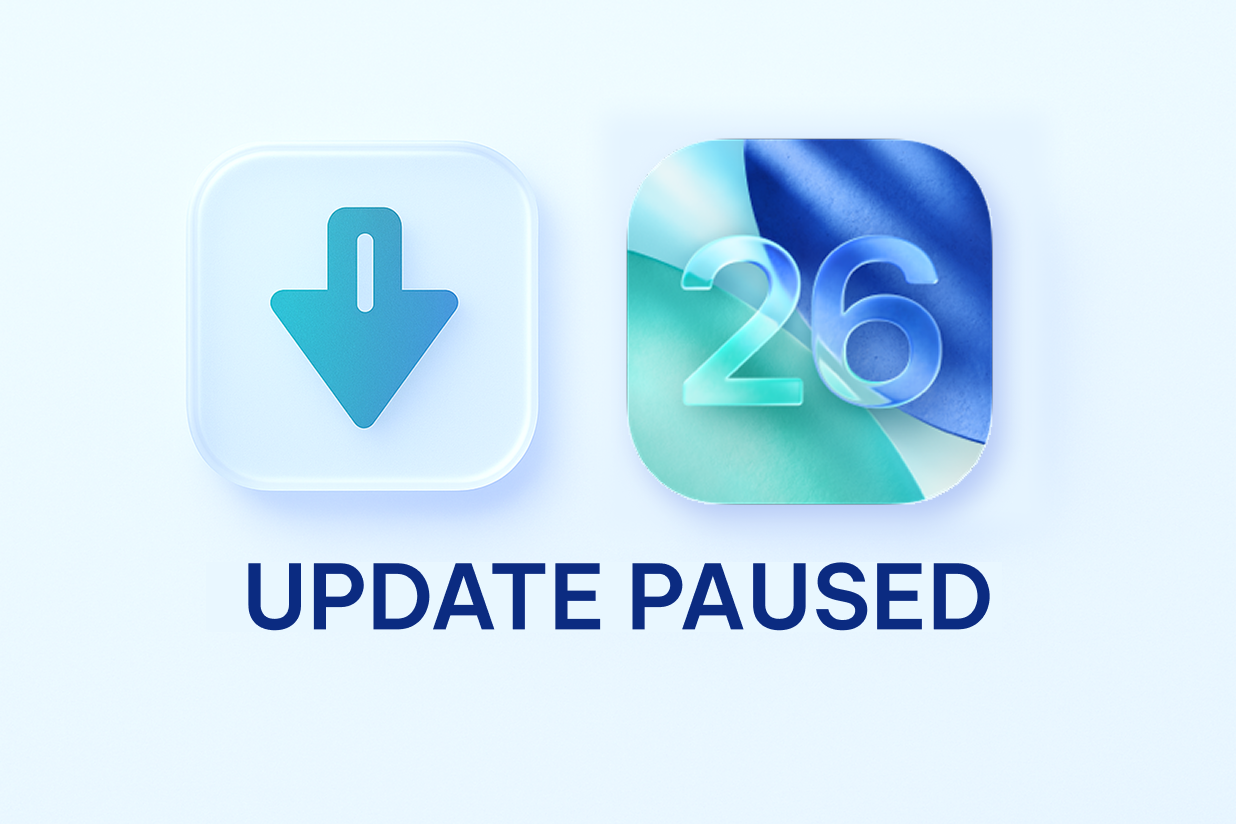
対策:
iPhone/iPadを強制再起動する: デバイスの不具合を解決できる有効な手段の一つが再起動です。一応、iPhone/iPadの強制再起動をやってみましょう。
ネットワーク接続の状態を確認する: WiFi がインターネットに接続されていること、およびインターネットがデバイスで安定していることを確認してください。
iPhoneのストレージ使用容量を減らす: 「設定」→「一般」→「iPhone ストレージ」へ進み、iOS 26 の更新に十分なストレージ容量があることを確認します。iOS 26 をインストールするには、少なくとも 2 GB が必要です。
iOS 26ベータファイルを削除する: ベータプロファイルがある場合は、「設定」→「一般」→「プロファイル」から削除します。
詳しくは、こちらの記事「iPhoneが「アップデートを検証できません」で、iOS 26が更新できない場合の対処法」をご確認ください。
iOS 26アップデート中、iPhoneがリンゴループに進まない

問題の詳細:
iOS 26へアップデート中にiPhoneが白いAppleロゴを表示したまま停止していますか。iOS 26にアップデート後、起動画面のまま停止していますか。iOSアップデートが未完了またはiOSシステムが不具合な場合、iPhoneがブートループやAppleロゴのまま動かなくなることがあります。iOS 26へアップデート中にiPhoneが動かなくなった場合は、次の操作をお試しください。
対策:
iPhone を強制的に再起動する: 音量アップボタンを押して離し、次に音量ダウンボタンを押してから離し、リカバリモードになるまで電源(トップ/サイド)ボタンを押し続けます。
iTunesを使ってiphoneを初期化してみる: iPhoneをUSBケーブルでiTunesに接続します。 iPhoneに問題がある場合は、iTunesが自動的に検出でき、「復元」ボタンをクリックします。
iOS修復ツールを使用する: iOS修復専用ツール Tenorshare ReiBootなら、データを無損失でiPhoneがアップデート中/アップデートした後にブートループ、リンゴループなどの不具合を修復できます。
詳しくは、こちらの記事「 iOS 26へのアップデート、リンゴループから進まない原因と対処法」をご確認ください。
アップデート後、アプリが起動しない/落ちる/開かない

問題の詳細:
アップデート後、iPhoneの動作が遅くなりますか。アプリの読み込みが遅い、テキストメッセージの受信が遅いなど、iPhoneの動作が遅くなる場合があります。通常、アップデートが完了しても、デバイスがバックグラウンドでタスクを実行し続けることが原因です。アップデートを高速化するには、次の操作をお試しください。
対策:
アプリをアップデートする: アプリの起動に時間がかかる、または動作が遅い場合は、App Store に移動し、Apple ID プロファイル アイコンをタップし、下にスクロールして「すべて更新」をタップします。
iPhone の空き容量を増やす: 「設定」→「一般」→「ストレージと iCloud の使用状況」→「ストレージの管理」に移動し、不要なものを削除します。
アプリのバックグラウンド更新を無効にする: 「設定」→「一般」へ進み、「App のバックグラウンド更新」をオフにします。
詳しくは、こちらの記事「iOS 26 BetaアップデートしてからiPhoneが重い?原因別の改善方法と対処法」をご確認ください。
アップデート後、iPhone画面がフリーズした

問題の詳細:
iPhone Xをアップデートしましたが、iPhoneがフリーズし、アプリやサイドボタンがどれも動作しませんか。 iPhoneのフリーズ問題は、特にiOSアップデート中によく起こります。この不具合に対処する方法は、次の動画をご覧ください。
対策:
デバイスを強制的に再起動する: 音量を上げるボタンを押してすぐに離し、音量を下げるボタンを押します。 次に、Apple ロゴが表示されるまでサイドボタンを押し続けます。
iTunes で iPhone をリセットする: iPhone を iTunes に接続し、「概要」→ 「iPhone を復元」にスライドします。
リカバリモードでiPhoneを復元する: 正しいキーの組み合わせでiPhoneをリカバリーモードにし、iPhoneをiTunesに接続します。iTunesは自動的にご利用のiPhoneの問題を検出し、復元するように要求します。
iOS不具合解消ツールを使用する: Tenorshare ReiBootのような修復専用ソフトウェアは、フリーズしたiPhoneを修復し、データを損失せずにシステムを最新バージョンにアップデートするのに有益です。
詳しくは、こちらの記事「iPhoneアップデート中にフリーズした時の解決法 」をご確認ください。
iOS 26アップデート後、バッテリーの減りが早い

問題の詳細:
バッテリーの消耗問題は、新しいiOSにアップデートするたびに発生しています。 iPhone 12の場合、バッテリーの消耗が非常に早い(iOS 26はiOS 13よりも約50%消耗が早い)とも報告されています。天気ウィジェットがバッテリーの寿命を縮めていたり、ソフトウェアのバグが原因でバッテリーの消耗が早まっていたりする可能性があります。
対策:
バッテリー消費の多いアプリを確認する: 「設定」 → 「バッテリー」に移動し、下にスクロールしてアプリ別のバッテリー使用量を表示します。 バッテリーを消耗している不要なアプリを削除します。
実行中のアプリを閉じる: バックグラウンドで位置情報サービスなどのアプリやサービスをいくつか閉じます。 または、「設定」を開き、「Appのバックグラウンド更新」オプションをオフにします。
iOS 26をダウングレードする: iOS 26 の場合、実際にバッテリーの消耗が早いため、iOS 26 を以前のバージョンにダウングレードすることを検討できます。そして、Appleが問題を解決するまで待ちます。
詳しくは、こちらの記事「解決!iPhone電池の減りが異常に早い?iOS26 ベータ版でのバッテリー問題を完全解決する方法」をご確認ください。
iOS26 アップデート後、iPhoneが熱くなる

問題の詳細:
多くのユーザーが、iOS26のベータ版をインストールした後にiPhoneが発熱する問題を経験しています。いくつかの簡単な対処法で、発熱を抑え、温度を下げることが可能です。この不具合に対処するには、次の操作をお試しください。
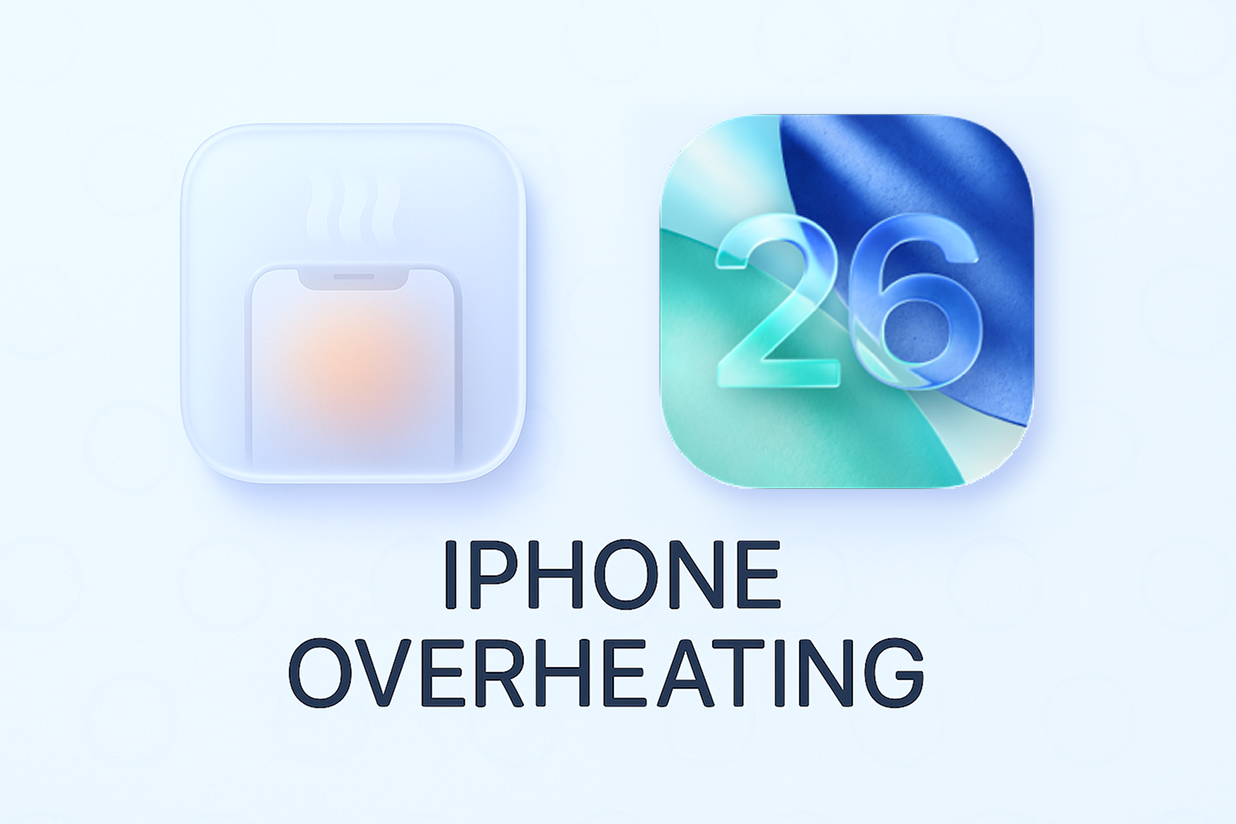
対策:
位置情報サービスをオフにする: GPSや天気などの位置情報サービスは、常にiPhoneの位置を追跡しており、バッテリー消費や発熱の原因になります。「設定」→「プライバシーとセキュリティ」→「位置情報サービス」の順に進みます。各アプリの設定を「使用中のみ許可」または「許可しない」に変更します。
「Appのバックグラウンド更新」をオフにする: 「設定」→「一般」→「Appのバックグラウンド更新」の順に進み、「Appのバックグラウンド更新」をタップ、「オフ」を選択します。
iPhoneまたはiPadの修復: ソフトウェアやファームウェアの問題を修復するのは簡単ではありません。したがって、iPhoneの電源が切れない原因となっているすべてのソフトウェアのバグやエラーを修復するためには、Tenorshare ReiBootなどのiOS修復専用ツールが必要です。
詳しくは、こちらの記事「iOS 26ベータアップデート後にiPhoneが熱くなる原因と対処法 」をご確認ください。
Part 2. Software Problems after iOS 16 Update
1. iOS 16 Slowing Down/Laggy/Freezing

問題の詳細:
Why is my iPhone so slow after iOS 15 update? Sadly, after the iOS 15 update, chances are that your iPhone slow down like delays in typing text messages, apps not loading quickly, etc. This is usually because that your iPhone or iPad will continue to perform background tasks even after the updating is completed. In this case, you just need to wait. But if your device continues to feel slow for longer, try below tricks to speed it up.
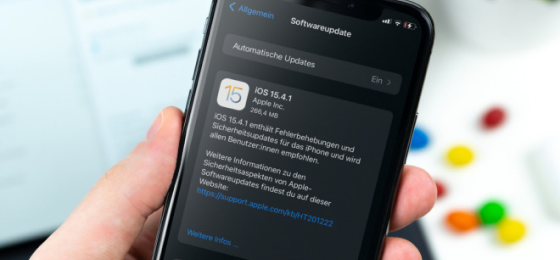
対策:
Update your apps: If your apps take longer time to launch or perform laggy, go to App Store > tap your Apple ID profile icon > scroll down and tap "Update All."
Free up more storage space on iPhone: Go to Settings > General > Storage & iCloud Usage > Manage Storage. Delete anything you don't need.
Disable Background App Refresh: Go to Settings > General > turn Background App Refresh off.
2. iOS 16 Update Stuck on Apple Logo/Boot Loop

問題の詳細:
iPhone 12 stuck in white apple logo loop while iOS 15 update? Stuck at boot screen after updating to iOS 15? An incomplete iOS update or a damaged iOS may result in your iPhone stuck on boot loop, Apple logo. If your iPhone get stuck during iOS 15 update, below are the quick fixes for you.
対策:
Force restart your iPhone: Press and release the Volume Up button and then the Volume Down button. Then, keep pressing the Power (Top/Side) button until it enters recovery mode.
Try iTunes to restore your iPhone: Connect your iPhone to iTunes with USB cable. If iTunes automatically detect there is a problem with your iPhone, click the "Restore" button.
Use an iOS repair tool: A professional iOS repair tool like Tenorshare ReiBoot can easily fix iPhone stuck on boot loop, Apple logo during/after update without data loss.
3. iPhone frozen during/after iOS 16 Update

問題の詳細:
What happens if my iPhone freezes during update? How to tell if the iOS update is still running? If you really want to know if your iOS update freezes or not? Press any of the hardware buttons on your iPhone or iPad and if the update is still running, you will see this message “iPhone will restart when update completes”. If your iPhone freezes during or after iOS 15 update, try the fixes below:
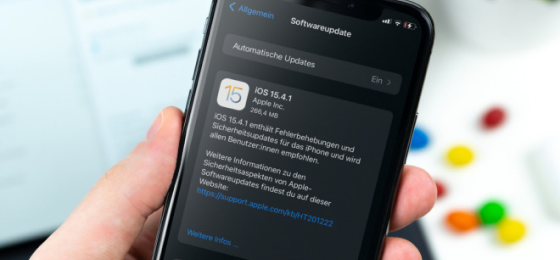
対策:
Force restart your iPhone: Press and quickly release the Volume Up button, then do the same with the Volume Down button. Then press and hold the Side button until the Apple logo appears.
Reset your iPhone in iTunes: connect your iPhone to iTunes and slide to Summary > Restore iPhone.
Restore your iPhone via recovery mode: Put your iPhone into recovery mode using the correct key combination and then connect your iPhone to iTunes. iTunes will automatically detect the issue with your phone and ask you to restore it.
Use an iOS repair tool : A professional repair software like Tenorshare ReiBoot can help you fix your frozen iPhone and update it to the latest version of the system without data loss.
4. iOS 16 Battery Draining Fast

問題の詳細:
Battery draining issue seems come with every new iOS update. There are users reported that the battery drains very fast (about 50% faster than iOS 13) on my iPhone 11. It could be Weather widget killing battery life or a software bug causing the battery draining fast problem.
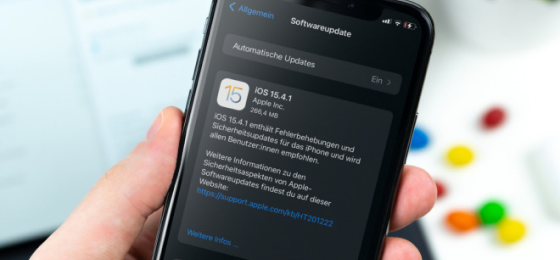
対策:
Identify what app is draining your iPhone’s battery the most: If it is the Weather widget killing battery life like we show above, simply remove the widget.
Close unnecessary apps: You can turn off iOS 14 services that drain your iPhone’s battery.
Lorem ipsum : Go to its Settings and turn off the Background App Refresh option.
Lorem ipsum : Downgrade iOS 14 to iOS 13.
5. iPhone Won’t Turn Off after iOS 16 Update

問題の詳細:
Lorem ipsum dolor sit amet, consectetur adipiscing elit. Aenean euismod bibendum laoreet. Proin gravida dolor sit amet lacus accumsan et viverra justo commodo. Proin sodales pulvinar sic tempor
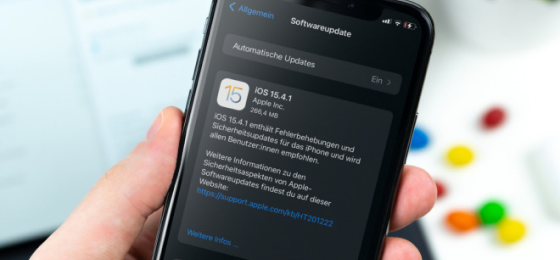
対策:
Lorem ipsum : dolor sit amet, consectetur adipiscing elit. Aenean euismod bibendum laoreet. Proin gravida dolor sit amet lacus accumsan e
Lorem ipsum : dolor sit amet, consectetur adipiscing elit. Aenean euismod bibendum laoreet. Proin gravida dolor sit amet lacus accumsan e
Lorem ipsum : dolor sit amet, consectetur adipiscing elit. Aenean euismod bibendum laoreet. Proin gravida dolor sit amet lacus accumsan e
Lorem ipsum : dolor sit amet, consectetur adipiscing elit. Aenean euismod bibendum laoreet. Proin gravida dolor sit amet lacus accumsan e
Lorem ipsum : dolor sit amet, consectetur adipiscing elit. Aenean euismod bibendum laoreet. Proin gravida dolor sit amet lacus accumsan e
Lorem ipsum : dolor sit amet, consectetur adipiscing elit. Aenean euismod bibendum laoreet. Proin gravida dolor sit amet lacus accumsan e
Lorem ipsum : dolor sit amet, consectetur adipiscing elit. Aenean euismod bibendum laoreet. Proin gravida dolor sit amet lacus accumsan e
Besides that, you can follow more smart tips to free up more space on your iPhone
Part 3. Other Problems after iOS 16 Update
1.1 - iOS 15 Software Update Failed

問題の詳細:
Lorem ipsum dolor sit amet, consectetur adipiscing elit. Aenean euismod bibendum laoreet. Proin gravida dolor sit amet lacus accumsan et viverra justo commodo. Proin sodales pulvinar sic tempor
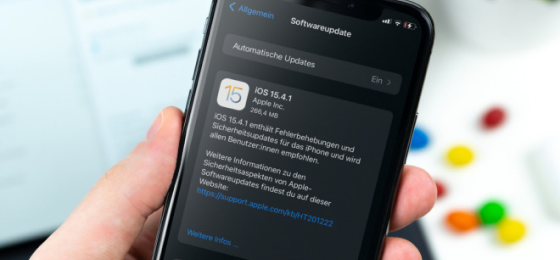
対策:
Lorem ipsum : dolor sit amet, consectetur adipiscing elit. Aenean euismod bibendum laoreet. Proin gravida dolor sit amet lacus accumsan e
Lorem ipsum : dolor sit amet, consectetur adipiscing elit. Aenean euismod bibendum laoreet. Proin gravida dolor sit amet lacus accumsan e
Lorem ipsum : dolor sit amet, consectetur adipiscing elit. Aenean euismod bibendum laoreet. Proin gravida dolor sit amet lacus accumsan e
Lorem ipsum : dolor sit amet, consectetur adipiscing elit. Aenean euismod bibendum laoreet. Proin gravida dolor sit amet lacus accumsan e
Lorem ipsum : dolor sit amet, consectetur adipiscing elit. Aenean euismod bibendum laoreet. Proin gravida dolor sit amet lacus accumsan e
Lorem ipsum : dolor sit amet, consectetur adipiscing elit. Aenean euismod bibendum laoreet. Proin gravida dolor sit amet lacus accumsan e
Lorem ipsum : dolor sit amet, consectetur adipiscing elit. Aenean euismod bibendum laoreet. Proin gravida dolor sit amet lacus accumsan e
Besides that, you can follow more smart tips to free up more space on your iPhone
1.2 - iOS 16 Cannot Make or Receive Calls

問題の詳細:
Lorem ipsum dolor sit amet, consectetur adipiscing elit. Aenean euismod bibendum laoreet. Proin gravida dolor sit amet lacus accumsan et viverra justo commodo. Proin sodales pulvinar sic tempor
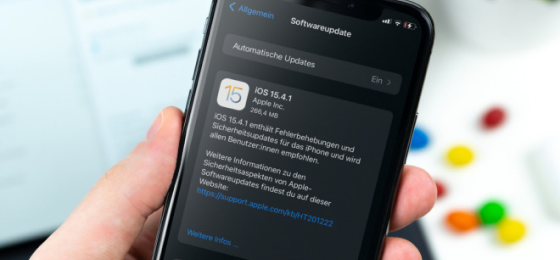
対策:
Lorem ipsum : dolor sit amet, consectetur adipiscing elit. Aenean euismod bibendum laoreet. Proin gravida dolor sit amet lacus accumsan e
Lorem ipsum : dolor sit amet, consectetur adipiscing elit. Aenean euismod bibendum laoreet. Proin gravida dolor sit amet lacus accumsan e
Lorem ipsum : dolor sit amet, consectetur adipiscing elit. Aenean euismod bibendum laoreet. Proin gravida dolor sit amet lacus accumsan e
Lorem ipsum : dolor sit amet, consectetur adipiscing elit. Aenean euismod bibendum laoreet. Proin gravida dolor sit amet lacus accumsan e
Lorem ipsum : dolor sit amet, consectetur adipiscing elit. Aenean euismod bibendum laoreet. Proin gravida dolor sit amet lacus accumsan e
Lorem ipsum : dolor sit amet, consectetur adipiscing elit. Aenean euismod bibendum laoreet. Proin gravida dolor sit amet lacus accumsan e
Lorem ipsum : dolor sit amet, consectetur adipiscing elit. Aenean euismod bibendum laoreet. Proin gravida dolor sit amet lacus accumsan e